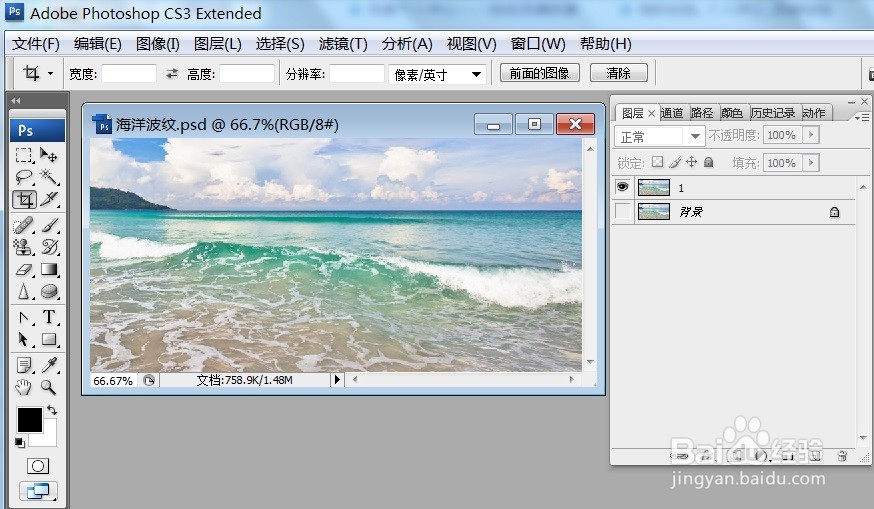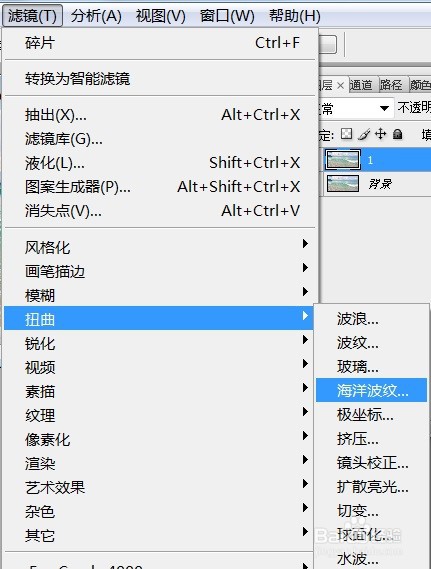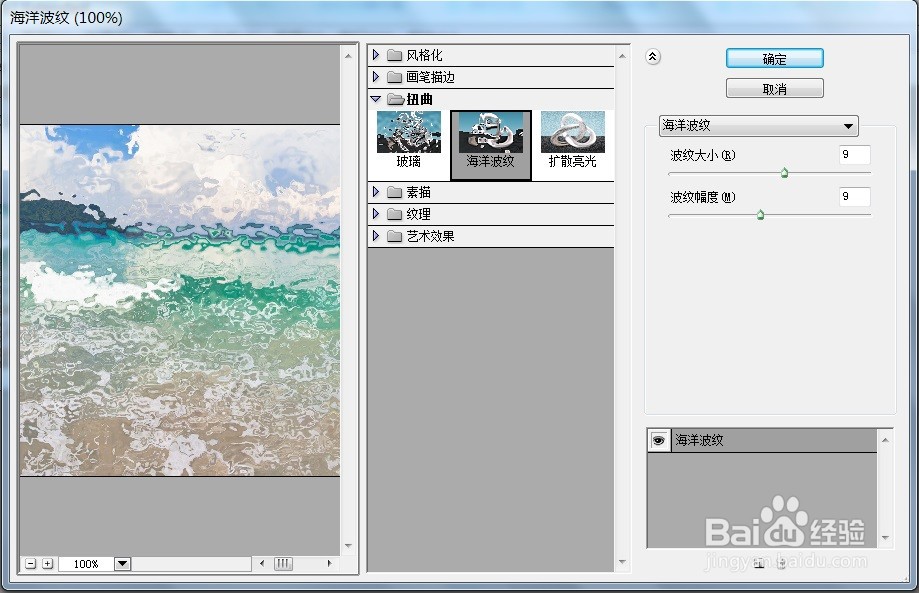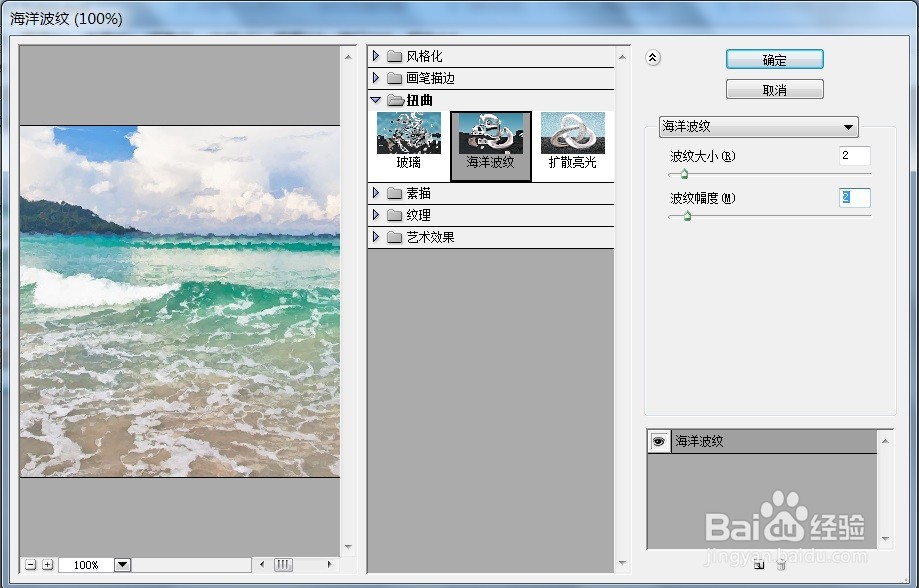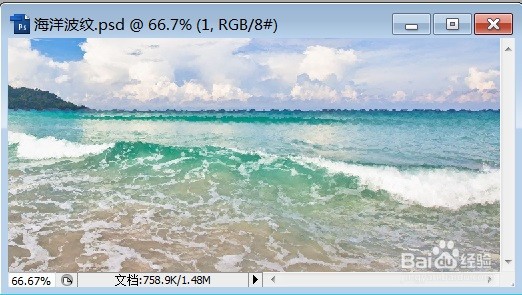PS海洋波纹特效添加影像效果案例
1、一、在PS中,打开需要处理的影像【海洋波纹.PSD】如下图所示
2、二、在PS中,打开需要处理的影像【海洋波纹.PSD】,点选工具列上的【滤镜】→【扭曲】→【海洋波纹】如下图所示
3、三、在PS中,打开需要处理的影像【海洋波纹.PSD】,点选工具列上的【滤镜】→【扭曲】→【海洋波纹】后,进入【海洋波纹】画面,如下图所示
4、四、在PS中,打开需要处理的影像【海洋波纹.PSD】,点选工具列上的【滤镜】→【扭曲】→【海洋波纹】后,进入【海洋波纹】画面,并调整该画面的数量、起伏、样式将出现,如下图所示
5、五、在PS中,打开需要处理的影像【海洋波纹.PSD】,点选工具列上的【滤镜】→【扭曲】→【海洋波纹】后,进入【海洋波纹】画面,并调整该画面的数量、起伏、样式后,并点击【确定】按钮,如下图所示
声明:本网站引用、摘录或转载内容仅供网站访问者交流或参考,不代表本站立场,如存在版权或非法内容,请联系站长删除,联系邮箱:site.kefu@qq.com。
阅读量:64
阅读量:61
阅读量:71
阅读量:79
阅读量:53